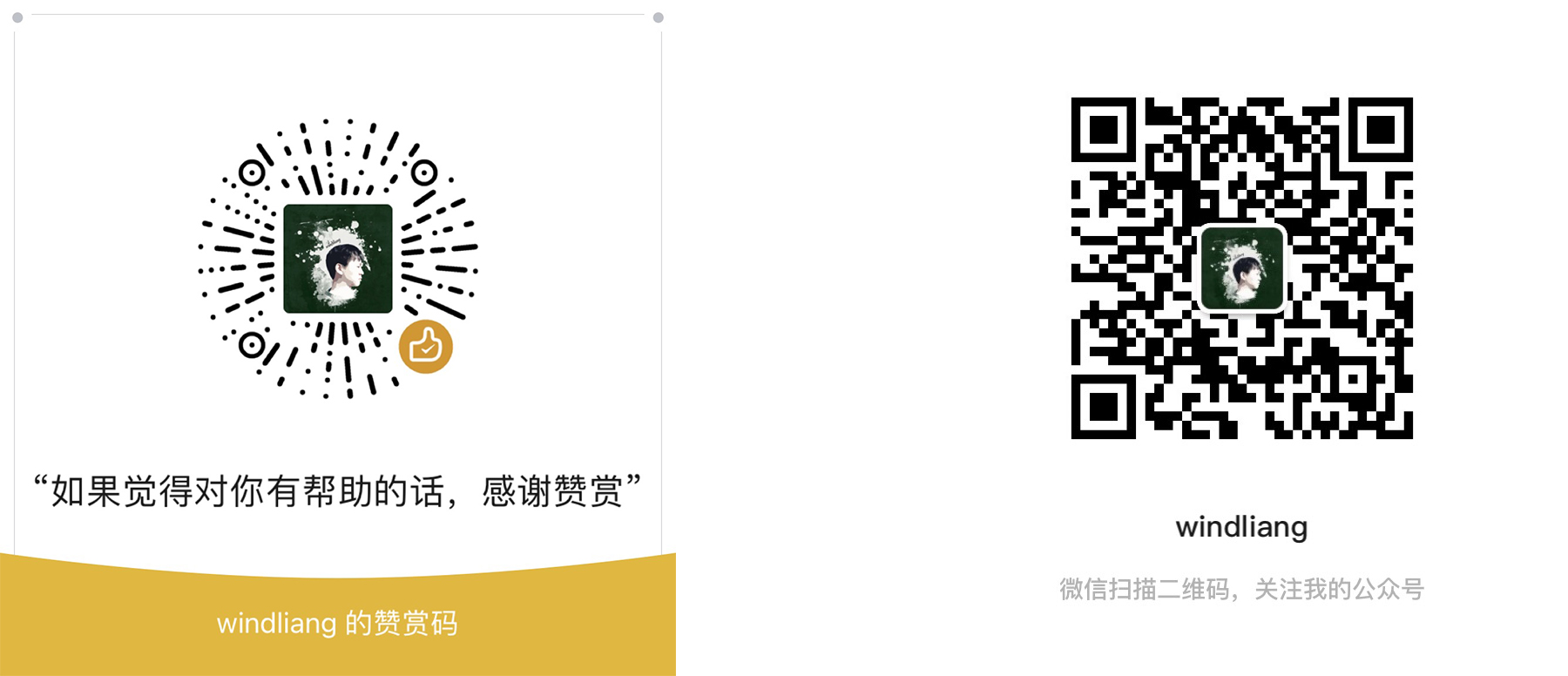起因
今天同学有一个批量改文件夹名字的需求,因为非计算机专业的同学电脑肯定不会有 python 或者 java 的环境了,那么 windows 自带的批处理编程一定是最好的选择了,新建一个 .txt,改后缀命为 .bat,双击就可以运行了。
利用批处理的一些命令,可以做很多事情,之前在知乎回答过一个问题,一行代码可以做什么。
里边提到了锁屏和 windows 计划任务的结合。
1 | rundll32.exe user32.dll,LockWorkStation |
定时关机,1800 秒后关机。
1 | shutdown -s -t 1800 |
问题
他想把很多个文件夹的名字从 abcd1233-afdasfs 改成 1233 abcd1233-afdasfs,所有文件夹的格式都是 4个字母,4 个数字,然后一个-,最后再跟一些字符。需要做的就是把4个数字添加到文件夹名字的最前面,并且跟一个空格。
尝试一
我也是第一次写批处理的程序,但是不慌,编程嘛,重要的是算法,语言的语法查一查就可以了。所以需要解决下边几个问题。
定义变量
set name=XXX注意的是,默认赋值就是赋值字符串,而且也不用加双引号
如果想赋值数字,需要再
set后边添加命令参数/a。set /a num=1取出变量的值,百分号包裹变量名
%name%输出变量的值
echo %name%for循环遍历所有文件夹名,所有变量都保存在了%%i变量里,至于为啥加了两百分号,不要问,问的话,我也不知道 2333,就是规定而已。此外加了/d命令参数,表示遍历文件夹for /d %%i in (*) do (因为我们要取到文件夹名字中的数字,所以要进行切割
set newname=%name:~4,4%
语法就是,字符串变量加冒号加~,然后两个数字的含义分别是字符串开始的位置以及字符的个数,开始位置从零开始计数更改文件夹名字
ren oldname newname还有一个一定会用的,注释代码
两种,
::加语句,或者rem加语句,推荐rem吧,因为::我遇到了不知道什么原因的错误。
知道了上边的一切,就可以写出代码了,但写完之后发现个问题,我们用 %name%并不能得到变量的值,查了查,原来在 for 循环中要用 !name!。并且开头加上setlocal enabledelayedexpansion。
1 | rem ehco 设置为 off,不然的话运行会显示每条语句 |
假如我们有下边的文件夹
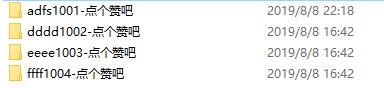
然后把上边的代码复制保存为 .bat,执行
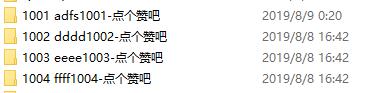
很完美,达到预期。
问题升级
写完代码以后和同学确认了一下需求,出现了一个问题,有的文件夹名字是 (啊)abcd1233-afdasfs 、(啊啊)abcd1233-afdasfs 这样的形式,也就是说数字开始的位置不一定是 4 了。怎么办呢?
尝试二
我们只要知道 - 的下标,往前数 4 个数字就可以了,没有找到什么直接的方法,找到一种利用 goto 的方案。
goto 语法就是先用 :label定义一个位置,然后 goto label 就可以实现循环了。
所以我们的想法就是遍历文件夹的名字的字符串,得到 - 的位置。
1 | @echo off |
理想是美满的,现实是残酷的,本以为解决了,然后运行测试了一下。
比如我们有下边样子的文件夹
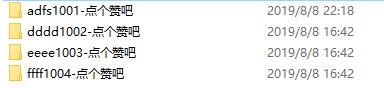
然后把上边的代码保存成 .bat 执行会发现结果是下边的样子
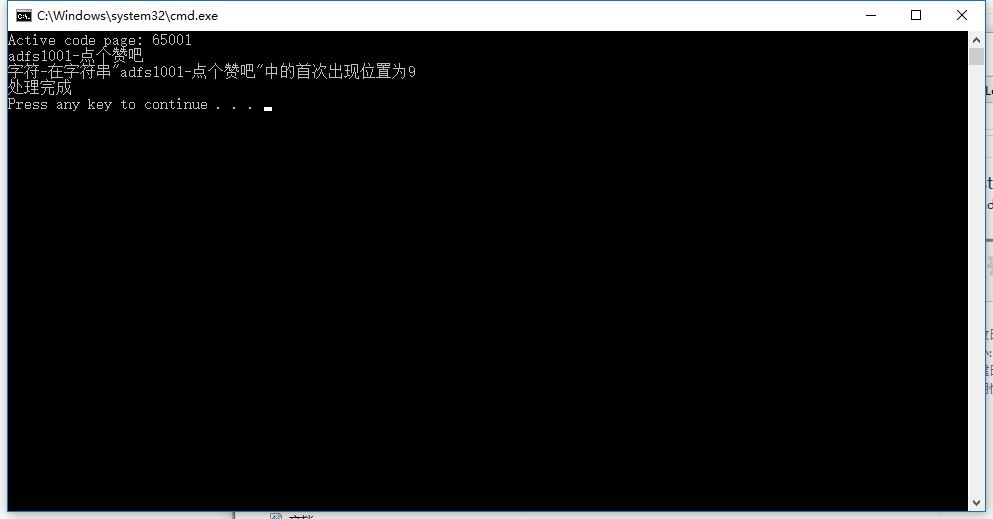
- 的位置找对了,但是…为什么只找了一次,我们的for循环怎么没用了 。
几经试探,搜索。发现微软的批处理命令不知道基于什么考虑,如果我们在 for 循环中用了 goto,那么 for 循环就会自动结束。没办法,我们得换思路了。
最终尝试
网上找了找,找到一种截取某一个字符前的字符串的方法。
1 | for /f "delims=-" %%n in ('echo %%i') do ( |
这里的 %%n 就会保存 - 前边的字符串了。然后我们保存倒数四个的字符串就可以了。而倒数其实也提供了方法。
1 | 截取通过倒数方式指定开始位置的整个字符串:%key:~-2%,表示截取从倒数第 2 个字符开始的整个字符串 |
所以我们最后的代码就是下边的了,注意用等号赋值的时候可能习惯左右加空格,这里就不要加了,会出错。
1 | @echo off |
执行前的文件夹
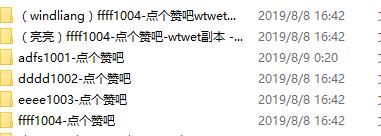
执行上边的代码
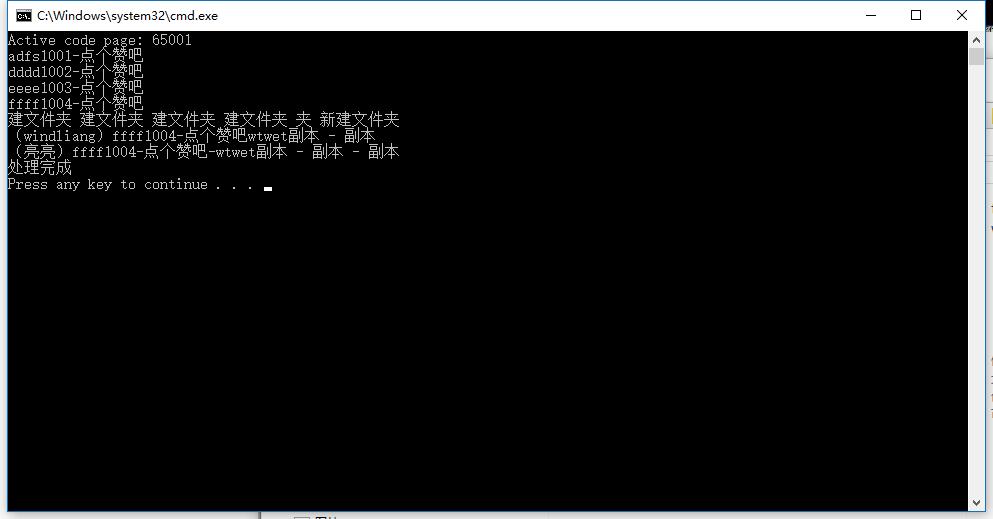
执行后的文件夹
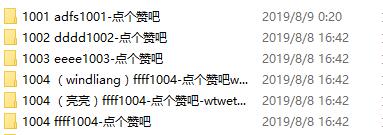
完美!
结束
大功告成了。只能说批处理的命令坑太多了,非常不习惯,和现代编程语言太多的不同了。唯一的好处就是不用搭环境,写个文本文件直接运行。但对于这些文件处理,推荐学一下 python ,就会体会到优雅了。